Vizualne oznake iz Yandexa za Mozilla Firefox
Da biste radili s preglednikom bio je produktivan, morate se pobrinuti za ispravnu organizaciju oznaka. Ugrađene oznake preglednika Mozilla Firefox ne mogu se nazvati lošim, ali zato što su prikazane u obliku redovitog popisa, ponekad je prilično teško pronaći pravu stranicu. Vizualne oznake iz Yandexa potpuno su različite oznake za preglednik Mozilla Firefox, koji će postati nezamjenjiv alat za pružanje udobnog web surfanja.
Oznaka Yandex for Firefox izuzetno je zgodan način postavljanja najvažnijih oznaka u Mozilla Firefox pregledniku na takav način da jedan brz pogled brzo pronađe i krene do željene stranice. Sve se to postiže postavljanjem velikih pločica, od kojih svaka pripada određenoj stranici.
sadržaj
Instaliranje vizualnih oznaka za Mozilla Firefox
1. Kliknite vezu na kraju članka na službenoj web stranici razvojnog programera, idite do samog kraja stranice i kliknite gumb "Instaliraj" .
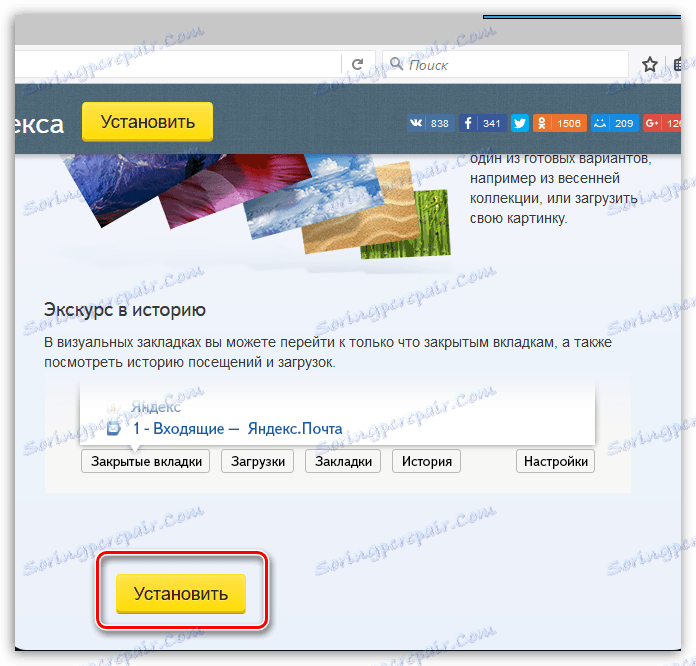
2. Mozilla Firefox blokirat će instalaciju proširenja, ali ga ipak želimo instalirati u preglednik, pa kliknite gumb "Dopusti" .
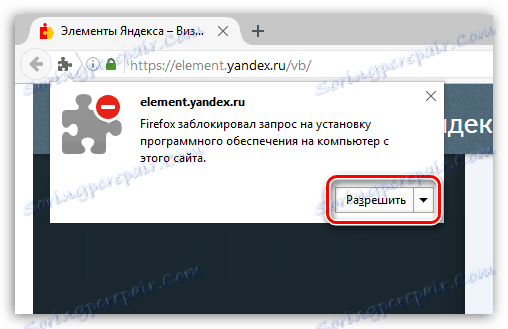
3. Yandex će početi preuzimati proširenje. Konačno, od vas će se zatražiti da ga instalirate u preglednik, odnosno kliknite gumb "Instaliraj" .
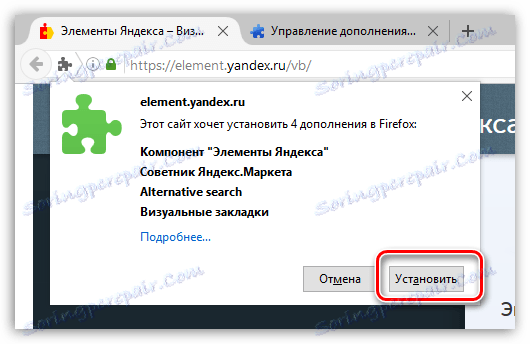
Time se dovršava instalacija vizualnih oznaka.
Kako koristiti vizualne oznake?
Da biste otvorili Yandex oznake za Mozilla Firefox, samo trebate stvoriti novu karticu u pregledniku.
Pročitajte također: Kako izraditi novu karticu u pregledniku Mozilla Firefox
Na zaslonu će se pojaviti prozor s vizualnim karticama, gdje su zadane usluge Yandex usluge.
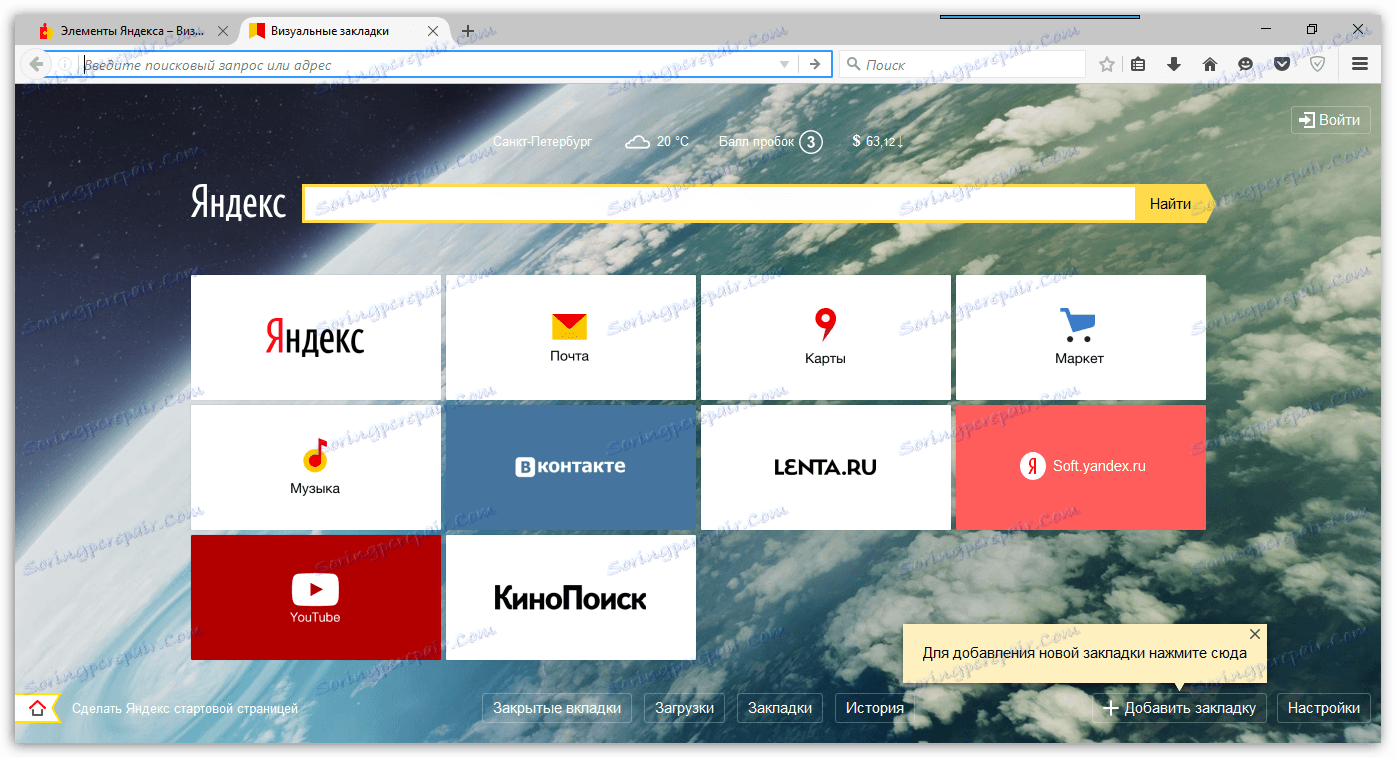
Sada idite izravno na postavljanje vizualnih oznaka. Da biste dodali novu pločicu na svoju web stranicu, kliknite gumb "Dodaj oznaku" u donjem desnom kutu.
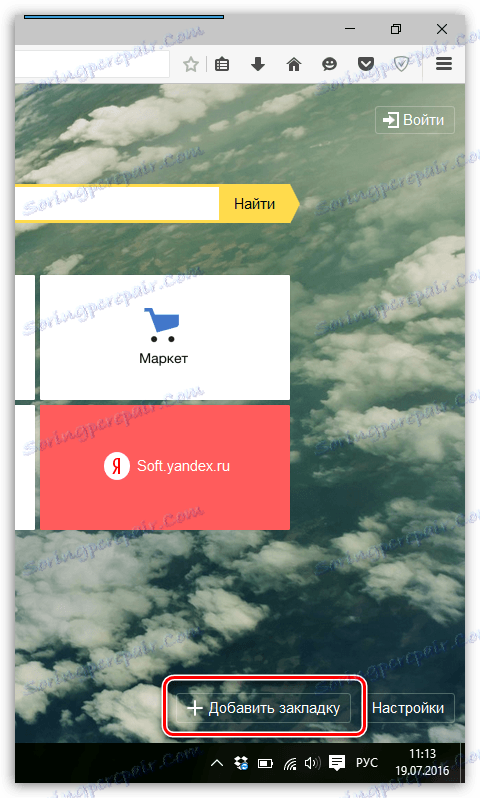
Na ekranu će se pojaviti dodatni prozor, na vrhu područja na kojem ćete morati unijeti URL stranice, a zatim kliknite gumb Enter da biste spremili oznaku.
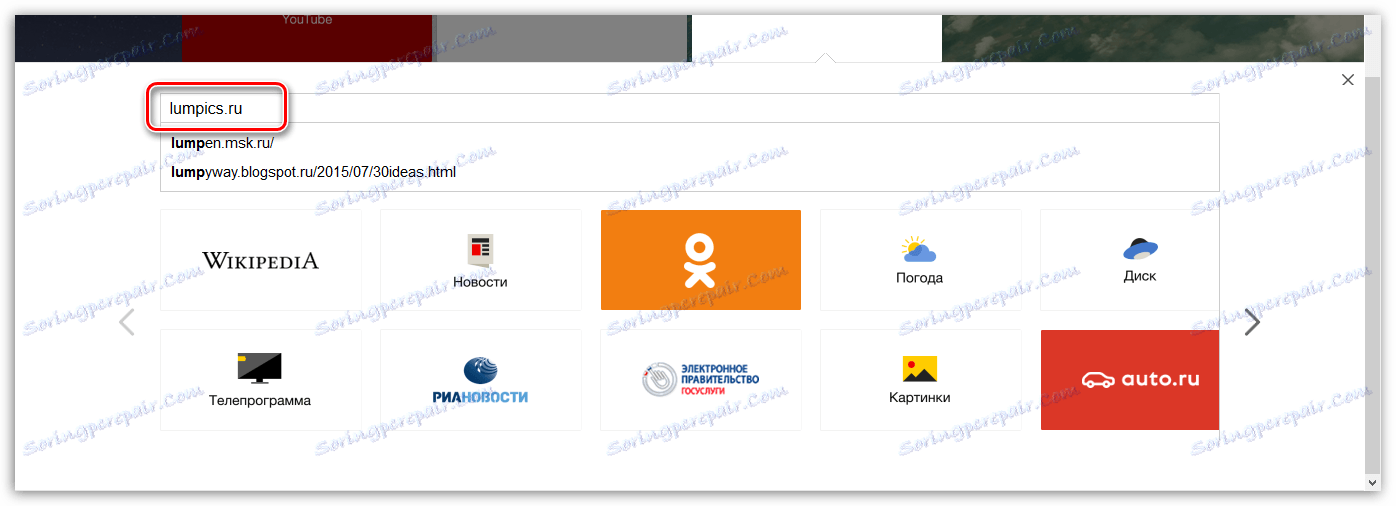
Oznaka koju ste dodali prikazat će se na zaslonu, a Yandex će automatski dodati logotip i odabrati odgovarajuću boju.

Osim toga, da možete dodati nove oznake, moći ćete uređivati postojeće. Da biste to učinili, pomaknite pokazivač miša preko pločice za uređivanje, nakon čega će se nakon nekoliko trenutaka pojaviti dodatne ikone u desnom desnom kutu.
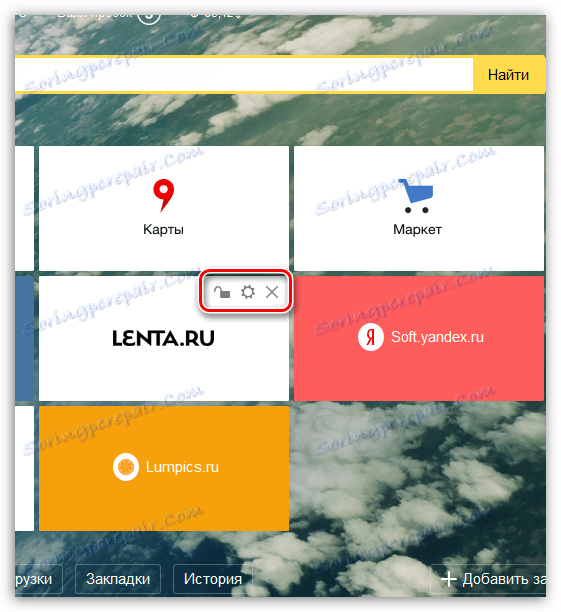
Ako kliknete središnju ikonu sa zupčanikom, moći ćete promijeniti adresu stranice na novu.
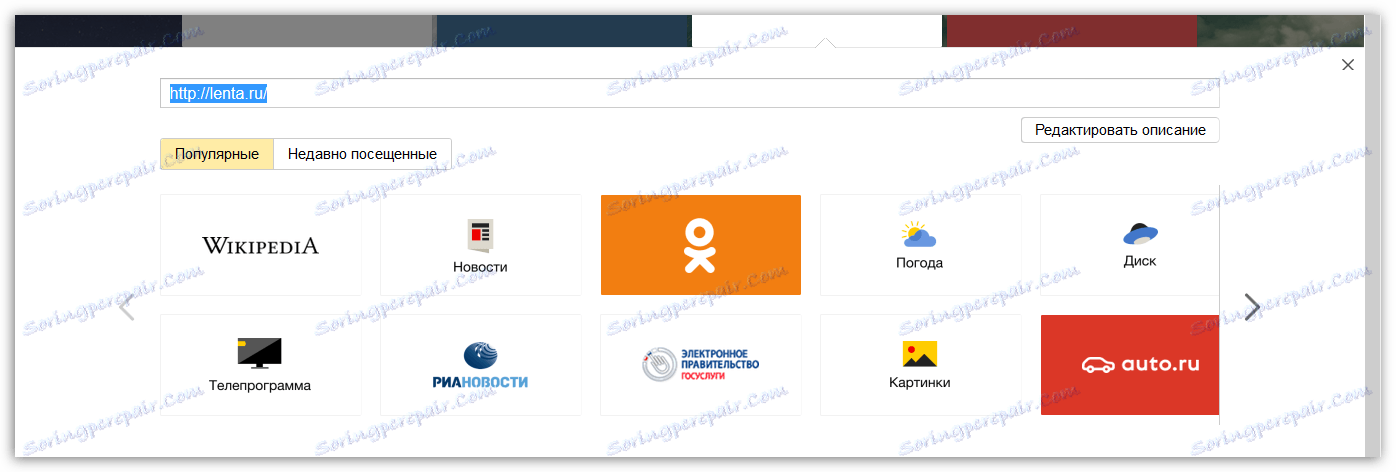
Da biste izbrisali dodatnu oznaku, zadržite pokazivač iznad nje mišem i na malom izborniku koji se prikaže kliknite ikonu križa.
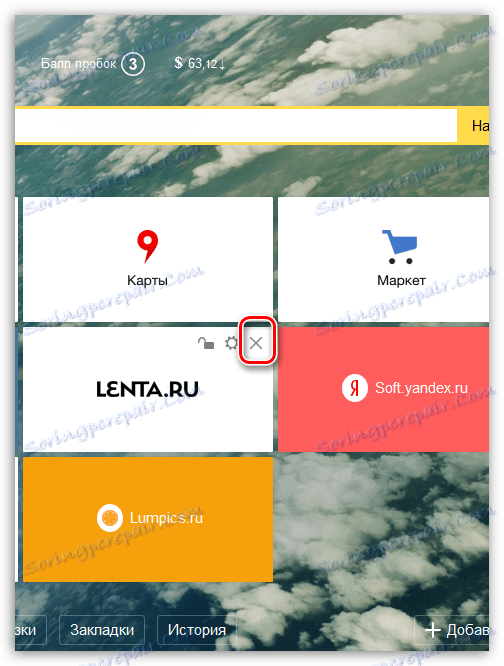
Imajte na umu da se sve pločice mogu razvrstati. Da biste to učinili, samo držite gumb miša na pločici i premjestite je na novi položaj. Otpuštanjem gumba miša bit će fiksiran na novom mjestu.
Tijekom prijenosa knjižne oznake, druge se pločice premjeste, stvarajući mjesta za novog susjeda. Ako ne želite da odabrane oznake napuste položaj, zadržite pokazivač miša iznad njih pomoću pokazivača miša i na izborniku koji će se prikazati kliknite ikonu zaključavanja tako da zaključavanje ode u zatvoreni položaj.
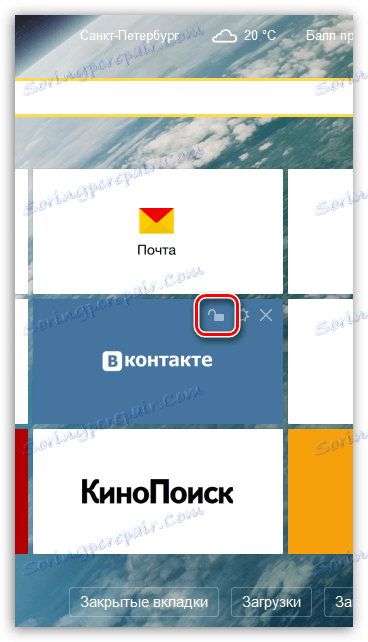
Napominjemo da je trenutačno vrijeme za vaš grad prikazano na vizualnim karticama. Stoga, da biste znali prognozu, razinu prometne gužve i stanje dolara, samo trebate stvoriti novu karticu i obratiti pozornost na gornju površinu prozora.
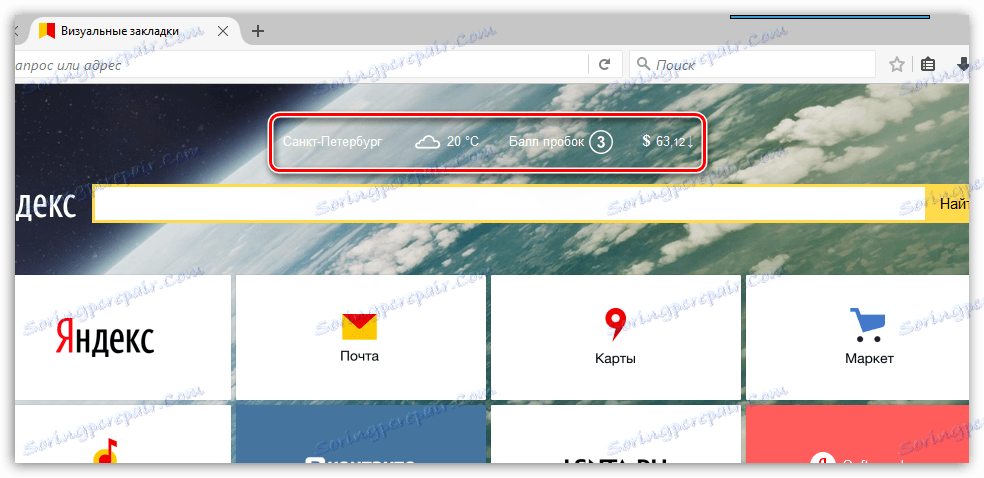
Sada obratite pozornost na desno donji dio prozora programa, gdje se nalazi gumb "Postavke" . Kliknite na njega.
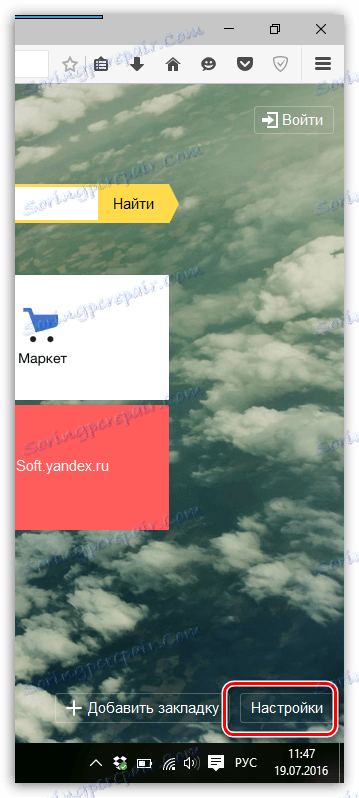
U prozoru koji se otvori obratite pozornost na blok "Oznake" . Ovdje možete prilagoditi broj pločica prikazanih na zaslonu i urediti njihov izgled. Na primjer, prema zadanim postavkama oznaka je logotip s ispunom, ali, ako je potrebno, možete ga izraditi tako da pločica prikazuje minijaturu stranice.
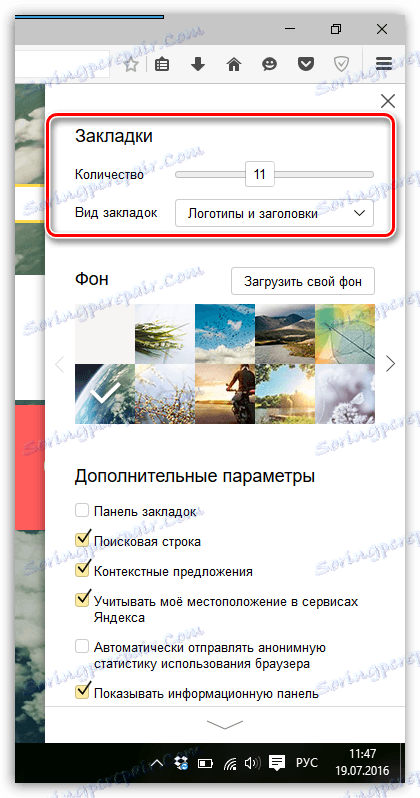
Malo niže pozadinska slika se mijenja. Od vas će biti zatraženo da odaberete oba iz prethodno definiranih pozadinskih slika i učitate svoju sliku klikom na gumb "Učitaj pozadinu".
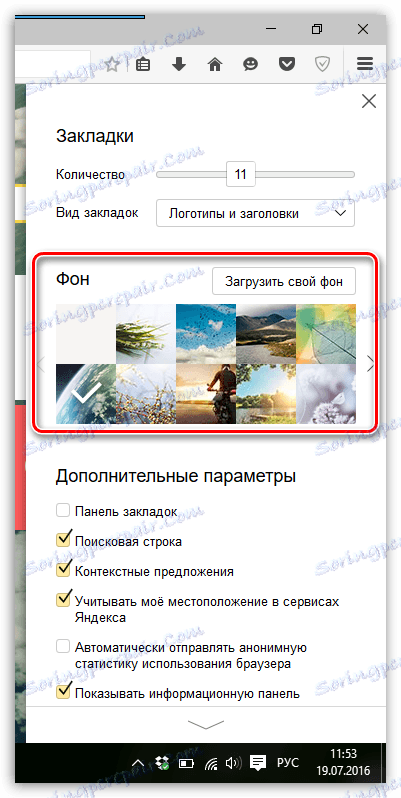
Završni blok postavki naziva se "Dodatni parametri" . Ovdje možete prilagoditi postavke po vlastitom nahođenju, na primjer, onemogućiti prikaz trake za pretraživanje, sakriti traku s informacijama i još mnogo toga.
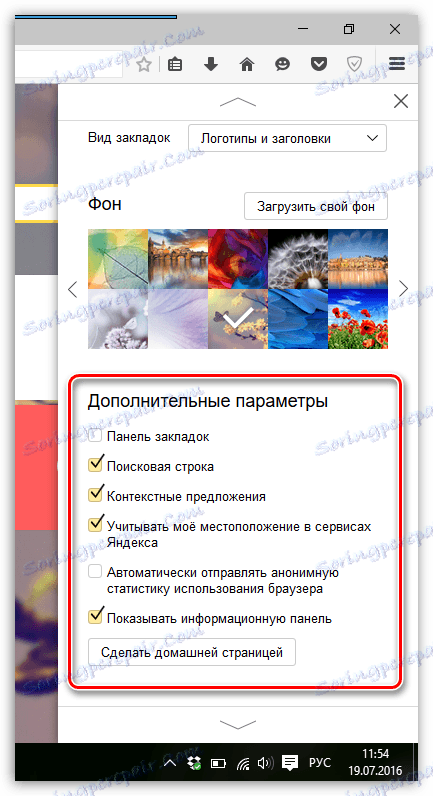
Vizualne oznake - ovo je jedno od najuspješnijih nastavaka Yandexa. Iznenađujuće jednostavno i ugodno sučelje, kao i visoka razina informatnosti čine ovo rješenje jednim od najboljih u svom području.